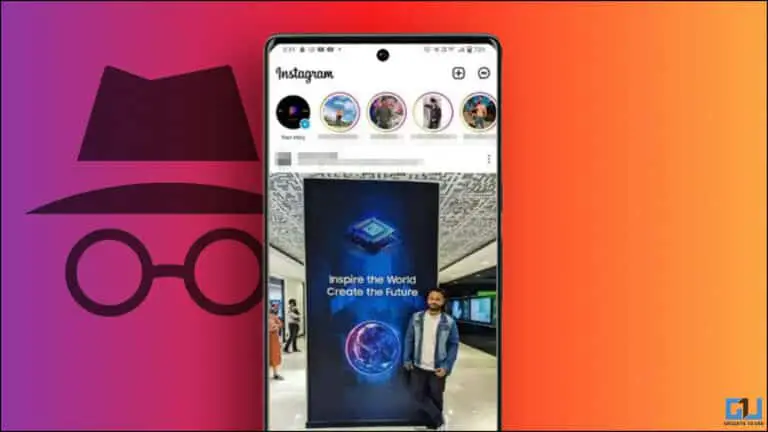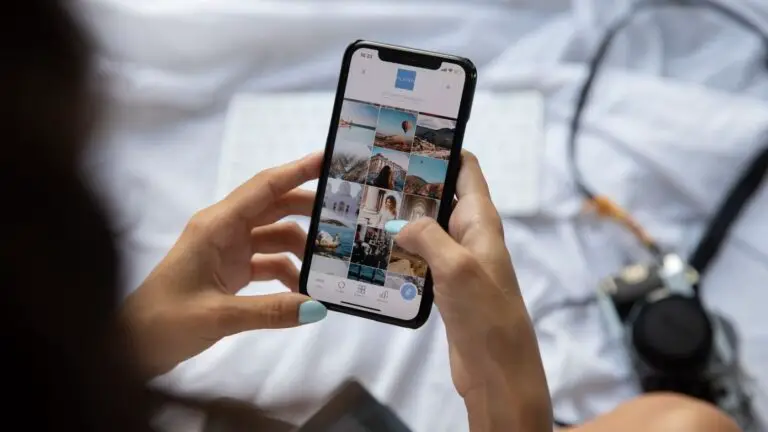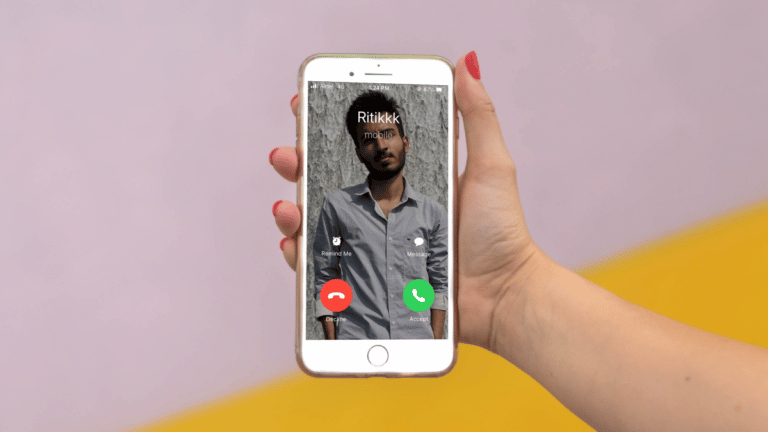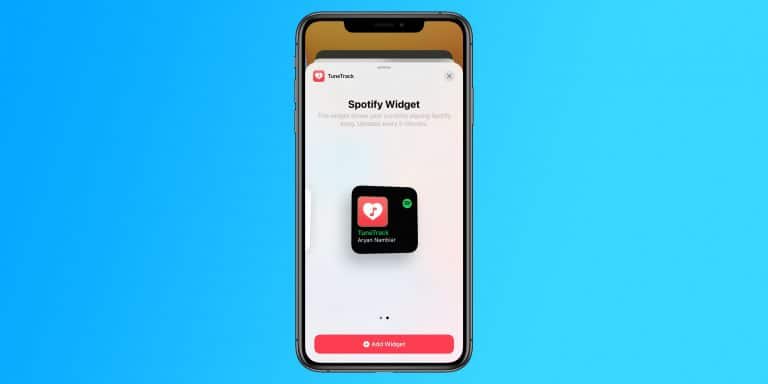Instagram リール: 問題の音楽がありません。
Instagram Reels は、TikTok や YouTube Short と同様に、ユーザーが短いビデオを作成して共有できるようにする Instagram の機能です。
多くのユーザーが Reels を使用して楽しく面白いビデオを共有していますが、他のユーザーは自分の才能を披露したり、ビジネスを宣伝したりするために使用しています。 最近、ほとんどのユーザーが実際の Instagram で音楽が再生されない問題に遭遇しています。 幸いなことに、それを修正するための解決策がいくつかあります。
リールの再生中に音楽が再生されない場合があります。 これは、アプリの問題、ユーザーのインターネット接続の一時的な問題、曲自体の問題など、さまざまな理由が考えられます。 リールが音楽なしで作成された可能性もあります。その場合、再生中に音楽は再生されません。
Instagram リールで音楽が利用できない問題を修正
Instagramで音楽が再生されないことは一般的な問題であり、正しい方法でいくつかの手順を実行することで簡単に解決できます. Instagram Reels で利用できる音楽に直面している場合は、いくつかの方法に従って簡単に修正できます。
修正 1: アプリを閉じて再度開く
Instagram リールで音楽が利用できない場合は、魅力的に機能していたものを修正する簡単な方法から始めることで、問題を簡単に修正できます。 Instagram アプリを閉じて、最近開いたタブから削除し、履歴を消去して、Instagram アプリをもう一度開きます。 アプリを閉じて再度開いても問題が解決しない場合は、別の解決策に進んでください。
修正 2: デバイスを再起動する
Instagram Reelsの問題で音楽を修正するもう10つのことは、スマートフォンを再起動することです. Instagram が誤ってバグや不具合でいっぱいになることがあります。 ただし、デバイスを再起動すると、デバイスのマイナーな不具合やバグが修正されます。 ほとんどのユーザーは、デバイスを再起動することで問題を解決します。 これを修正するには、デバイスを再起動することもできます。 電源ボタンを XNUMX 秒間押し続けてデバイスを再起動し、「再起動」オプションを選択します。 デバイスを自動的に再起動します。 とてもシンプルに思えますが、その回数は想像できません。 他のアプリでも機能します。
修正 3: Instagram アプリを更新する
デバイスを再起動しても Instagram Reels の音楽の問題が解決しない場合は、別の問題があります。 Instagram アプリが更新されていないか、古くなっている場合、これも Instagram リールに音楽がないという問題の原因となります。 場合によっては、アプリのバージョンが古いとマイナーな不具合が発生し、アプリの問題が発生することがあります。 Instagram アプリを更新して問題を解決できます。 Instagram アプリを更新するには、次の手順に従います。
Android の場合:
- Play ストアに移動し、「 アプリとデバイスを管理する '。
- ここを押す » 利用可能なアップデート "。
- 下にスクロールして [アプリ] を選択します Instagram .
- あなたが見たら 更新情報 . それを押して 槍騎兵 更新。
- リストに Instagram が見つからない場合は、すでに最新バージョンの Instagram を使用していることを意味します。
- 更新後、アプリを開き、Instagram リールで音楽が再生されていることを確認します。
iPhone の場合:
- に移動 .
- クリックしてください あなたのプロフィールアイコン 画面の右上に。
- 下にスクロールして、利用可能なアップデートのリストを表示します。
- 見つけます Instagram リストの中
- 見つかったら、をクリックします ボタンに更新 インスタグラム側。
- アプリが更新されたら、 オープン 問題が解決したかどうかを確認します。
- リストに Instagram が見つからない場合は、すでに最新バージョンの Instagram を使用していることを意味します。
解決策 4: アプリのキャッシュとデータを消去する
アプリを最新バージョンに更新しても問題が解決しない場合は、アプリのキャッシュとデータをクリアして問題を解決できます。 キャッシュ データをクリアしても、アカウントや投稿は削除されないことに注意してください。 アプリの誤動作の原因となる可能性のある一時ファイルとデータのみが削除されます。 Instagram アプリに問題がある場合は、キャッシュとデータをクリアして問題を解決してください。 Android で Instagram アプリのキャッシュ データを消去するには、次の手順に従います。
Android の場合:
- ホーム画面に移動し、アプリをタップします Instagram あなたの端末で。
- アイコンを押します」 応募情報」です。
- ここで、オプションをタップします » データを消去する」
- 今すぐ選択 » キャッシュの消去 » を押して » OK それを確認します。
修正 5: アプリの承認を有効にする
アプリの権限を有効にするには、デバイスの設定メニューにアクセスする必要があります。 ただし、キャッシュとデータをクリアしても問題が解決しない場合は、デバイスでアプリの権限を有効にしてみてください。
また、特定の権限を付与すると個人データが危険にさらされる可能性があるため、信頼できるアプリにのみ権限を付与する必要があります。 Android および iPhone デバイスでアプリの承認を有効にするには、次の手順に従います。
Android の場合:
- 「 パラメータ アプリに移動します。
- オプションをクリック » アプリの管理 »
- 下にスクロールして [アプリ] を選択します Instagram .
- . "を押します アプリの承認 »
- 「を押す マイク »そして選択» アプリを使用する場合にのみ許可する "。
iPhone の場合:
- 「 パラメータ iPhone デバイスで。
- ここで、「 セキュリティー et 機密性 許可リストを表示します。
- をアクティブにします ロッカー Instagram の横にある autorisation .
修正 6: アプリを強制停止する
アプリを強制停止すると、アプリとそのすべてのプロセスが突然終了します。 これは、単にアプリを閉じてバックグラウンドで実行し続けることとは異なります。 アプリの強制停止は、アプリが誤動作したり、デバイスでリソースを大量に使用したりする場合に役立ちます。 また、Instagram リールの音楽の問題を解決するのにも役立ちます。
Android の場合:
Android デバイスで Instagram アプリを強制停止するには、次の手順に従います。
- アプリを開く » パラメータ Android デバイスで。
- 下にスクロールして選択 » アプリケーション "。
- ここを押す » アプリケーションを管理する "。
- 下にスクロールしてアプリをタップします」 Instagram '。
- ボタンをタップします」 強制的に止める » « をクリックして確認します OK '。
修正 7: ログアウトして Instagram アカウントに戻る
上記の解決策で問題が解決しない場合、問題を解決するもう XNUMX つの方法は、ログアウトしてからアカウントに再度ログインすることです。 パスワードは忘れないようにしてください。 ログアウト後、アカウントはアプリでユーザー名とパスワードを入力して再度ログインします。 このプロセスは、Android と iOS の両方に適用されます。 Instagram Reels で音楽やサウンドが再生されない問題は、アプリからもう一度ログアウトしてから再度ログインすることで解決できます。
修正 8: Professional/Creator アカウントに切り替える
または、Instagram のビジネス アカウントまたはクリエイター アカウントを選択することもできます。 Instagram Reels に音楽を再び保存するのに役立ちます。 問題を解決する別の方法でした。 これが発生した場合は、アカウントを切り替えてみてください。 アカウントを切り替える方法は次のとおりです。
- アプリケーションを開く " Instagram お使いのデバイスで。
- Instagram の設定に移動し、» をタップします。 アカウント "。
- 下にスクロールすると、両方のオプションが表示されます。」 プロのアカウントに切り替える 「または」 新しいビジネス アカウントを追加する "。
- 「 プロフェッショナル アカウントに切り替える » 画面の下部にあります。
- 現在個人アカウントをお持ちの場合は、「 クリエイター アカウントに切り替える ' 画面の下部にあります。
修正 9: Instagram アカウントを切り替える
Instagram リールで音楽の問題が発生している場合、考えられる解決策の XNUMX つは、デバイスで異なる Instagram アカウントを切り替えることです。 これにより、デバイスと Instagram アプリの間の接続がリセットされ、音楽を復元できるようになります。 デバイスで Instagram アカウントを切り替える方法は次のとおりです。
- アプリを開く Instagram あなたの端末で。
- あなたの プロフィール写真 画面の右下隅にある をクリックして、プロフィールにアクセスします。
- を押します XNUMX本の水平線 画面の右上隅にある をクリックして、アプリケーション メニューを開きます。
- 下にスクロールしてオプションをタップ » アカウントを追加する " .
- そこから、現在のアカウントからサインアウトして別のアカウントで再度サインインするか、「 アカウントを追加」。
Instagram アカウントを切り替えても問題が解決しない場合は、他のトラブルシューティング手順を試す必要がある場合があります。 さらに、Instagram のサポート チームに連絡して、さらなる支援を受けることができます。
修正 10: アプリをアンインストールして再インストールする
Android デバイスで Instagram アプリをアンインストールするには、デバイスの設定に移動し、「 アプリケーション 「OR」 アプリケーションマネージャ "。 そこから、インストールされているアプリのリストで Instagram アプリを見つけてタップし、[»] ボタンをタップします。 アンインストール "。
Instagram アプリケーションを再インストールするには、 Google Playストア 、調査する Instagram を押します。 インストール "。
iOS デバイスを使用している場合、Instagram アプリのアンインストールと再インストールのプロセスは似ています。 iPhoneデバイスでアプリをアンインストールして再インストールする方法は次のとおりです。
- へのアクセス 設定 あなたのデバイスの。
- ここを押す » 一般的な » 次に押す » iPhoneストレージ "。
- 下にスクロールしてアプリを見てください Instagram インストールされているアプリケーションのリストで、それをタップし、
- ここで、ボタンを押してください » アプリを削除します」。
アプリを再インストールするには、次の場所にアクセスしてください。 、調査する Instagram を押します。 ボタン " 得ます アプリをダウンロードしてインストールします。
Instagram アプリをアンインストールして再インストールしたら、アカウントに再度ログインする必要があります。また、アプリがデバイス上のメディアやその他のリソースにアクセスできるようにする必要がある場合もあります。 アプリで引き続き問題が発生する場合は、Instagram のサポート チームに連絡して、さらに支援を求めることができます。
最後の言葉
結論として、Instagram で利用できる音楽がないのは、インターネット接続、アプリの一時的な問題など、さまざまな理由によるものです。 ただし、Instagram リールでこの問題に直面している場合は、簡単に修正できます。 幸いなことに、サードパーティのアプリを使用せずに簡単に修正できる方法について言及しました. すべての解決策を試しても問題が解決しない場合は、Instagram サポート チームに連絡してサポートを受けることをお勧めします。
よくある質問
Instagram REELSで音楽が利用できない問題を解決するには?
この問題を解決するには:
- お使いのデバイスに最新バージョンの Instagram がインストールされていることを確認してください。
- 安定したインターネット接続に接続していることを確認し、アプリを更新してみてください。
- 問題が解決しない場合は、Instagram サポートにお問い合わせください。
私の音楽がまだ Instagram Reel で利用できない場合はどうすればよいですか?
使用しようとしている音楽がお住まいの地域で利用できるかどうかを確認してください。 それでも音楽が利用できない場合は、別の曲を試すか、Instagram サポートにお問い合わせください。
Instagram Reel で音楽を利用できない原因は何ですか?
これは、Instagram が特定の国の音楽のみをリールで使用することを許可しているため、著作権の制限が原因である可能性があります。 また、技術的な問題が原因である可能性もあります。 そのため、アプリのキャッシュをクリアするか、別の方法を使用してみてください。
また発見: 知っておくべき24のWhatsAppのヒント